আপনি সম্ভবত আপনার হেডফোন প্লাগ ইন বা সংযোগ করার সাথে সাথে আপনার পছন্দের মিউজিক অ্যাপটি চালু করবেন। তবুও কিছু কারণে, Android এর এখনও এই প্রক্রিয়াটিকে স্বয়ংক্রিয় করার জন্য একটি নেটিভ বৈশিষ্ট্য নেই৷
সৌভাগ্যবশত, কিছু থার্ড-পার্টি অ্যাপ্লিকেশান যখন আপনি আপনার ওয়্যার্ড বা ওয়্যারলেস হেডফোন কানেক্ট করেন তখন আপনার ফোনে যেকোনো অ্যাপ স্বয়ংক্রিয়ভাবে খুলতে দেয়। আসুন এটি করার জন্য দুটি সেরা অ্যাপ এবং কীভাবে সেগুলি কনফিগার করবেন তা একবার দেখে নেওয়া যাক৷
৷পদ্ধতি 1:অটোপ্লে অ্যাপ
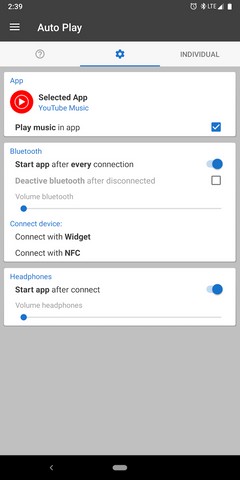
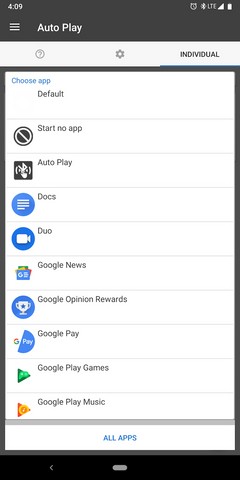
অটোপ্লে হল একটি বিনামূল্যের অ্যাপ যা আপনি যখনই আপনার অডিও আনুষাঙ্গিকগুলি প্লাগ ইন করতে চান তখন যেকোন অ্যাপকে ফায়ার করতে পারে৷ এটি একজোড়া বেসিক তারযুক্ত হেডফোন থেকে শুরু করে ব্লুটুথ স্পিকার পর্যন্ত বিভিন্ন ডিভাইসের সাথে কাজ করে। প্রক্রিয়াটি সহজ---যেহেতু অটোপ্লেতে একটি ইউটিলিটারিয়ান ইন্টারফেস রয়েছে, তাই আপনার দ্রুতই প্রস্তুত হওয়া উচিত।
অটোপ্লে দিয়ে অ্যাপগুলি কীভাবে স্বয়ংক্রিয়ভাবে খুলবেন
- একবার খোলা হলে, আপনি হোমপেজে আপনার প্রয়োজনীয় বেশিরভাগ বিকল্প পাবেন।
- উপরে, আপনি একটি অডিও ডিভাইস সংযোগ করার সময় যে অ্যাপটি খুলতে চান সেটি নির্বাচন করুন। এটি আলতো চাপলে সমস্ত ইনস্টল করা অ্যাপের তালিকা দেখাবে।
- দক্ষতার জন্য, ডিফল্টরূপে অটোপ্লে আপনার ফোনে প্রতিটি অ্যাপ দেখায় না। আপনি যে অ্যাপটি খুঁজছেন সেটি প্রদর্শিত না হলে, সমস্ত অ্যাপ-এ আলতো চাপুন নীচে বোতাম৷
- ৷
- আপনি যেকোনো অ্যাপ বেছে নিতে পারেন---এটি মিউজিক সার্ভিস হতে হবে না।
- এর পরে, অটোপ্লেকে জানাতে একটি চেকবক্স রয়েছে যে আপনি এটি স্বয়ংক্রিয়ভাবে সঙ্গীত বাজানো শুরু করতে চান কিনা। এটি চালু করার অর্থ হল অ্যাপ চালু হওয়ার সাথে সাথে অটোপ্লে শেষ প্লেলিস্টটি শুরু করবে যা আপনি শুনছিলেন।
অটোপ্লে-এর জন্য অ্যাপগুলি নিজে থেকে চালু করার জন্য আপনাকে এতটুকুই করতে হবে৷ যাইহোক, কিছু অতিরিক্ত বৈশিষ্ট্য রয়েছে যা আপনি সহজে খুঁজে পেতে পারেন।
কাস্টমাইজেশন এবং অন্যান্য সেটিংস
উপরের অংশের নীচে, আপনি তারযুক্ত এবং বেতার ডিভাইসগুলির জন্য উত্সর্গীকৃত প্যানেলগুলি দেখতে পাবেন৷ আপনি প্রতিটি জন্য পৃথক অডিও স্তর সংজ্ঞায়িত করতে পারেন. অটোপ্লে এই পছন্দগুলি মনে রাখবে এবং আপনি যখন ডিভাইসটি সংযুক্ত করবেন, তখন এটি আপনার সেট করা মিডিয়া ভলিউম সামঞ্জস্য করবে৷
আপনি একটি বেতার আনুষঙ্গিক সংযোগ বিচ্ছিন্ন করার পরে অ্যাপটি ব্লুটুথ বন্ধ করতে পারে। অটোপ্লে এমনকি একটি নির্দিষ্ট ব্লুটুথ ডিভাইস সাথে সাথে সংযোগ করতে দ্রুত উইজেট অফার করে। একটি যোগ করতে, আপনার হোম স্ক্রিনে দীর্ঘক্ষণ চাপ দিন, উইজেট এ আলতো চাপুন , তারপর অটোপ্লে উইজেটটি টেনে আনুন যেখানে আপনি চান৷
৷বিভিন্ন ব্লুটুথ হেডফোনের জন্য আলাদা পছন্দ সেট করুন
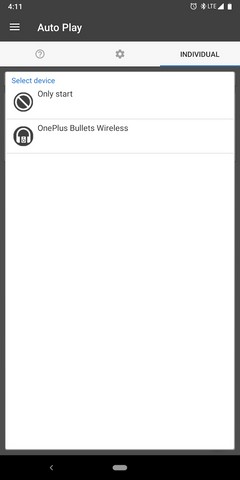
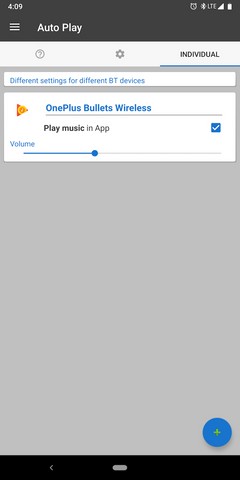
ডান ট্যাবে ব্যক্তিগত শিরোনাম , আপনি বিভিন্ন ব্লুটুথ হেডফোনের জন্য স্বাধীন সেটিংস নির্দিষ্ট করতে পারেন। এর মধ্যে রয়েছে ভলিউম লেভেল এবং অটোমেটিক মিউজিক প্লেব্যাক। এটি পরিবর্তন করতে, শুধু ভাসমান প্লাস আইকন টিপুন৷ এবং ডিভাইস নির্বাচন করুন। মনে রাখবেন যে এটি কাজ করার জন্য আপনার ডিভাইসটিকে ইতিমধ্যেই আপনার ফোনের সাথে যুক্ত করতে হবে৷
অটোপ্লে তারযুক্ত এবং ব্লুটুথ হেডফোনগুলিতে সীমাবদ্ধ নয়। এটি NFC আনুষাঙ্গিকগুলির সাথেও সামঞ্জস্যপূর্ণ। আমরা যা আলোচনা করেছি তার সাথে, অ্যাপটিতে NFC গ্যাজেটগুলির সাথে সংযোগ স্থাপন এবং সঙ্গীত বাজানোর জন্য একটি তাত্ক্ষণিক উইজেট রয়েছে৷
পদ্ধতি 2:ব্লুটুথ ভলিউম কন্ট্রোল অ্যাপ
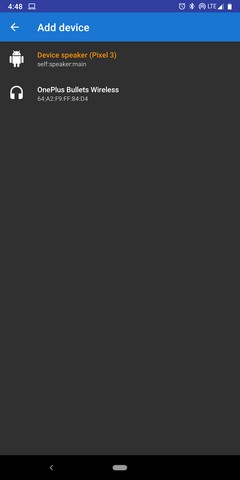
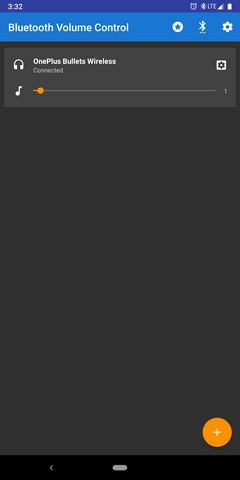
অটোপ্লে কাজটি সম্পন্ন করার সময়, এটির একটি বেয়ারবোন ইন্টারফেস রয়েছে যা মাঝে মাঝে সীমাবদ্ধ অনুভব করতে পারে। আপনি যদি শুধুমাত্র ওয়্যারলেস হেডফোনগুলির জন্য অটোমেশনে আগ্রহী হন তবে কাজের জন্য একটি ভাল অ্যাপ রয়েছে। এটিকে বলা হয় ব্লুটুথ ভলিউম কন্ট্রোল এবং একটি আধুনিক ডিজাইন ছাড়াও, এটি একটি মসৃণ অভিজ্ঞতার জন্য চতুর বৈশিষ্ট্যগুলির একটি পরিসর রয়েছে৷
নাম অনুসারে, এই অ্যাপটি শুধুমাত্র ব্লুটুথ আনুষাঙ্গিকগুলির জন্য। অটোপ্লে-এর মতো, ব্লুটুথ ভলিউম কন্ট্রোল অ্যাপ চালু করতে পারে এবং যখনই আপনি একটি অডিও ডিভাইস কানেক্ট করেন তখন ভলিউম একটি কাস্টম লেভেলে সেট করতে পারে।
তার উপরে, অ্যাপটি আপনাকে আপনার কাছে থাকা প্রতিটি ব্লুটুথ গ্যাজেটের জন্য বিভিন্ন সেটিংস স্থাপন করতে দেয়। যাইহোক, ভলিউম কন্ট্রোল ব্যতীত, এর সমস্ত বৈশিষ্ট্যের জন্য $2.50 প্রো সংস্করণ প্রয়োজন৷
৷ব্লুটুথ ভলিউম কন্ট্রোলের সাথে স্বয়ংক্রিয় ক্রিয়া সেট আপ করুন
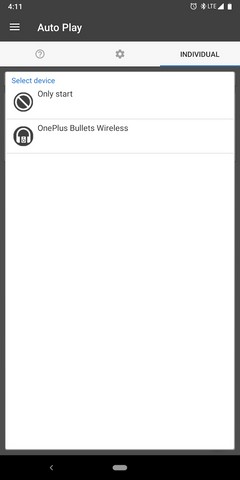
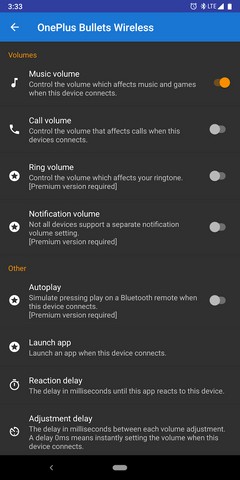
অ্যাপটি কনফিগার করা শুরু করতে, এটি খুলুন এবং প্লাস বোতাম আলতো চাপুন নীচে-ডান কোণায়৷
৷- এখানে, পেয়ার করা হেডফোনগুলির মধ্যে একটি নির্বাচন করুন৷
- হোম পেজে ফিরে যান এবং ছোট সেটিং আইকনে আলতো চাপুন ইয়ারফোনের প্রবেশের পাশে।
- এই পৃষ্ঠায়, প্রথম চারটি বিকল্প হল ভলিউম টুইক করার জন্য। মিডিয়া ছাড়াও, আপনি পৃথকভাবে কল, রিংগার এবং বিজ্ঞপ্তি স্তরগুলি সম্পাদনা করতে পারেন৷
- আপনি যখন এই সুইচগুলির যেকোনো একটি চালু করেন, ব্লুটুথ ডিভাইসের আগে একটি বার দেখাবে আগের স্ক্রিনে। ভলিউম পরিবর্তন করতে, আপনাকে এটিকে আপনার পছন্দের পয়েন্টে টেনে আনতে হবে।
- আরও সেটিংসে, অটোপ্লে আছে আপনি প্রশ্নযুক্ত ডিভাইসটি সংযুক্ত করার পরে যা মিউজিক প্লেব্যাক বন্ধ করে দেয়।
- এর নীচে, আপনার অ্যাপ লঞ্চ করুন যেখানে আপনি ডিভাইসটি সংযুক্ত করার সময় যে অ্যাপটি খোলা উচিত তা নির্ধারণ করতে পারেন।
অ্যাকশনের আগে বিলম্ব সামঞ্জস্য করুন
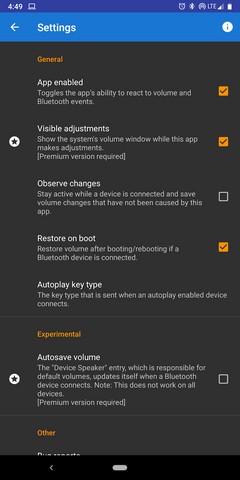
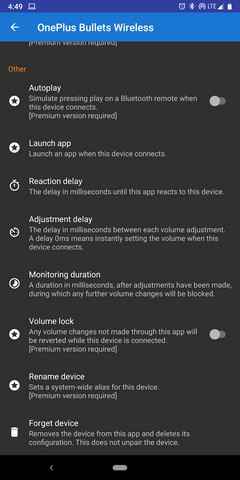
এর পরে, আপনি পরিপূরক সেটিংসের একটি হোস্ট পাবেন যা আপনাকে ভলিউম নিয়ন্ত্রণ প্রক্রিয়াটিকে সঠিকভাবে সংশোধন করতে দেয়। আপনি হেডফোনের সংযোগ এবং অ্যাপের ক্রিয়াগুলির মধ্যে বিলম্ব সেট করতে পারেন৷ একইভাবে, অ্যাডজাস্টমেন্ট বিলম্ব নিশ্চিত করে যে ব্লুটুথ ভলিউম কন্ট্রোল হঠাৎ করে ভলিউম লেভেল সামঞ্জস্য করে না। আপনি আরও ভলিউম পরিবর্তন লক করতে পারেন।
ব্লুটুথ ভলিউম কন্ট্রোলের গ্লোবাল সেটিংসে কয়েকটি দরকারী বিকল্প রয়েছে, সেটিং আইকন টিপে অ্যাক্সেসযোগ্য ড্যাশবোর্ডের উপরের ডানদিকে। অ্যাপের অ্যাকশন চালু বা বন্ধ করার জন্য আপনার কাছে একটি তাত্ক্ষণিক বিকল্প আছে। আরও কি, আপনি প্লে-পজ এর পরিবর্তে অন্য একটি অটোপ্লে কী টাইপ বেছে নিতে পারেন।
আপনার ফোনে অন্যান্য রুটিন কাজ স্বয়ংক্রিয় করুন
এখন আপনি আপনার হেডফোন লাগানোর সাথে সাথে আপনার প্রিয় প্লেলিস্টগুলিকে স্পিন করতে এবং জোন আউট করতে ডানদিকে যেতে পারেন। আপনি যদি অ্যাপের ডিজাইন এবং কয়েকটি সম্পূরক বৈশিষ্ট্যের অভাব মনে না করেন তবে অটোপ্লে যথেষ্ট হবে। অন্যথায়, ব্লুটুথ ভলিউম কন্ট্রোল একটি সূক্ষ্ম পছন্দ।
আপনার অ্যান্ড্রয়েড ফোনে আপনি স্বয়ংক্রিয়ভাবে করতে পারেন এমন অন্যান্য রুটিন কাজগুলি রয়েছে। আপনার ব্যবহার করা উচিত সেরা Android স্বয়ংক্রিয় সেটিংস দেখুন৷
৷

